విండోస్ సేఫ్ మోడ్ చాలా అనుకూలమైన మరియు ఉపయోగకరమైన సాధనం. వైరస్లతో బాధపడుతున్న కంప్యూటర్లలో లేదా హార్డ్వేర్ డ్రైవర్లతో సమస్యలతో, కంప్యూటర్తో సమస్యను పరిష్కరించడానికి సురక్షిత మోడ్ మాత్రమే మార్గం.
విండోస్ సురక్షిత మోడ్లో బూట్ అయినప్పుడు, ఇది ఏ మూడవ పార్టీ సాఫ్ట్వేర్ లేదా డ్రైవర్లను లోడ్ చేయదు, తద్వారా డౌన్లోడ్ విజయవంతమయ్యే అవకాశం పెరుగుతుంది మరియు మీరు సమస్యను సురక్షిత మోడ్లో పరిష్కరించవచ్చు.
అదనపు సమాచారం: విండోస్ 8 బూట్ మెనూకు సేఫ్ మోడ్ లాంచ్ జోడించడం
సురక్షిత మోడ్ సహాయపడేటప్పుడు
సాధారణంగా, విండోస్ ప్రారంభమైనప్పుడు, ప్రారంభంలో మొత్తం ప్రోగ్రామ్లు ప్రారంభించబడతాయి, వివిధ కంప్యూటర్ పరికరాల కోసం డ్రైవర్లు మరియు ఇతర భాగాలు. కంప్యూటర్లో హానికరమైన సాఫ్ట్వేర్ లేదా అస్థిర డ్రైవర్లు ఉన్నట్లయితే, అది బ్లూ స్క్రీన్ ఆఫ్ డెత్ (BSOD) కనిపించడానికి కారణమైతే, సురక్షిత మోడ్ పరిస్థితిని సరిచేయడానికి సహాయపడుతుంది.
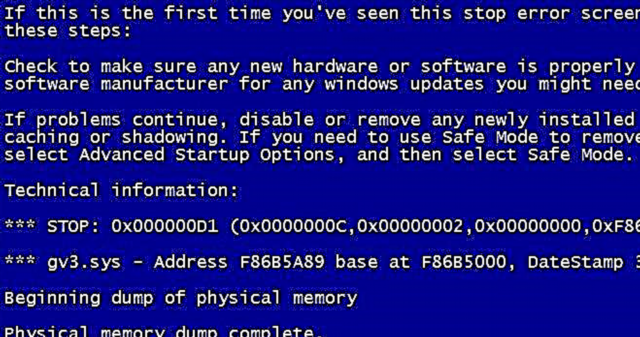
సురక్షిత మోడ్లో, ఆపరేటింగ్ సిస్టమ్ తక్కువ రిజల్యూషన్ స్క్రీన్ను ఉపయోగిస్తుంది, అవసరమైన హార్డ్వేర్ను మాత్రమే ప్రారంభిస్తుంది మరియు (దాదాపుగా) మూడవ పార్టీ ప్రోగ్రామ్లను లోడ్ చేయదు. ఈ విషయాలు దాని లోడింగ్కు అంతరాయం కలిగించినప్పుడు విండోస్ను బూట్ చేయడానికి ఇది మిమ్మల్ని అనుమతిస్తుంది.
అందువల్ల, కొన్ని కారణాల వలన మీరు విండోస్ను సాధారణంగా లోడ్ చేయలేకపోతే లేదా మీ కంప్యూటర్లో మరణం యొక్క నీలి తెర నిరంతరం కనిపిస్తే, మీరు సురక్షిత మోడ్ను ఉపయోగించటానికి ప్రయత్నించాలి.
సురక్షిత మోడ్ను ఎలా ప్రారంభించాలి

సిద్ధాంతంలో, ప్రారంభ సమయంలో వైఫల్యం సంభవించినట్లయితే మీ కంప్యూటర్ విండోస్ సేఫ్ మోడ్ను ప్రారంభించాలి, అయితే, కొన్నిసార్లు సురక్షిత మోడ్ను మాన్యువల్గా ప్రారంభించడం అవసరం కావచ్చు, ఇది ఈ క్రింది విధంగా జరుగుతుంది:
- ది విండోస్ 7 మరియు మునుపటి సంస్కరణలు: కంప్యూటర్ను ఆన్ చేసిన తర్వాత మీరు తప్పనిసరిగా F8 ను నొక్కాలి, ఫలితంగా మెను కనిపిస్తుంది, దీనిలో మీరు సురక్షిత మోడ్లో బూట్ చేయడానికి ఎంచుకోవచ్చు. దీని గురించి మరింత తెలుసుకోవడానికి, విండోస్ 7 సేఫ్ మోడ్ కథనాన్ని చూడండి.
- ది విండోస్ 8: మీరు కంప్యూటర్ను ఆన్ చేసినప్పుడు మీరు Shift మరియు F8 నొక్కాలి, అయితే, ఇది పనిచేయకపోవచ్చు. మరింత వివరంగా: విండోస్ 8 యొక్క సురక్షిత మోడ్ను ఎలా ప్రారంభించాలి.
సురక్షితమైన మోడ్లో ఖచ్చితంగా ఏమి పరిష్కరించవచ్చు
మీరు సురక్షిత మోడ్ను ప్రారంభించిన తర్వాత, కంప్యూటర్ లోపాలను పరిష్కరించడానికి మీరు సిస్టమ్తో ఈ క్రింది చర్యలను చేయవచ్చు:
- వైరస్ల కోసం మీ కంప్యూటర్ను స్కాన్ చేయండివైరస్ చికిత్స చేయండి - చాలా తరచుగా యాంటీవైరస్ సాధారణ మోడ్లో తొలగించలేని వైరస్లు సురక్షిత మోడ్లో సులభంగా తొలగించబడతాయి. మీకు యాంటీవైరస్ లేకపోతే, మీరు సురక్షిత మోడ్లో ఉన్నప్పుడు దాన్ని ఇన్స్టాల్ చేయవచ్చు.
- సిస్టమ్ పునరుద్ధరణను అమలు చేయండి - కంప్యూటర్ ఇటీవల స్థిరంగా పనిచేస్తుంటే, ఇప్పుడు క్రాష్లు ప్రారంభమైతే, కంప్యూటర్ను ఇంతకు ముందు ఉన్న స్థితికి పునరుద్ధరించడానికి సిస్టమ్ పునరుద్ధరణను ఉపయోగించండి.
- ఇన్స్టాల్ చేసిన సాఫ్ట్వేర్ను అన్ఇన్స్టాల్ చేయండి - ఒక ప్రోగ్రామ్ లేదా గేమ్ ఇన్స్టాల్ చేసిన తర్వాత (ముఖ్యంగా వారి స్వంత డ్రైవర్లను ఇన్స్టాల్ చేసే ప్రోగ్రామ్ల కోసం) విండోస్ ప్రారంభించడం లేదా అమలు చేయడంలో సమస్యలు ఉంటే, మరణం యొక్క నీలిరంగు తెర కనిపించడం ప్రారంభమైంది, అప్పుడు మీరు ఇన్స్టాల్ చేసిన సాఫ్ట్వేర్ను సురక్షిత మోడ్లో తొలగించవచ్చు. దీని తరువాత కంప్యూటర్ సాధారణంగా బూట్ అయ్యే అవకాశం ఉంది.
- హార్డ్వేర్ డ్రైవర్లను నవీకరించండి - సిస్టమ్ పరికర అస్థిరత సిస్టమ్ పరికర డ్రైవర్ల వల్ల సంభవిస్తే, మీరు పరికరాల తయారీదారుల యొక్క అధికారిక వెబ్సైట్ల నుండి తాజా డ్రైవర్లను డౌన్లోడ్ చేసి, ఇన్స్టాల్ చేయవచ్చు.
- డెస్క్టాప్ నుండి బ్యానర్ను తొలగించండి - SMS ransomware ను వదిలించుకోవడానికి కమాండ్ లైన్ మద్దతుతో సురక్షిత మోడ్ ఒకటి, దీన్ని ఎలా చేయాలో సూచనలలో వివరంగా వివరించబడింది డెస్క్టాప్ నుండి బ్యానర్ను ఎలా తొలగించాలి.
- సురక్షిత మోడ్లో వైఫల్యాలు సంభవిస్తాయో లేదో చూడండి - కంప్యూటర్తో విండోస్ యొక్క సాధారణ లోడింగ్ సమయంలో సమస్యలు మరణం యొక్క నీలి తెర, ఆటోమేటిక్ రీబూట్ లేదా ఇలాంటివి, మరియు సురక్షిత మోడ్లో అవి లేనట్లయితే, అప్పుడు సమస్య సాఫ్ట్వేర్. దీనికి విరుద్ధంగా, కంప్యూటర్ సురక్షిత మోడ్లో పనిచేయకపోతే, అదే వైఫల్యాలకు కారణమైతే, అవి హార్డ్వేర్ సమస్యల వల్ల సంభవించే అవకాశం ఉంది. సేఫ్ మోడ్లో సాధారణ ఆపరేషన్లో హార్డ్వేర్ సమస్యలు లేవని హామీ ఇవ్వడం గమనించదగినది - పరికరాలు భారీగా లోడ్ అయినప్పుడు మాత్రమే అవి సంభవిస్తాయి, ఉదాహరణకు, వీడియో కార్డ్, ఇది సురక్షిత మోడ్లో జరగదు.

మీరు సురక్షిత మోడ్లో చేయగలిగే కొన్ని విషయాలు ఇక్కడ ఉన్నాయి. ఇది పూర్తి జాబితా కాదు. కొన్ని సందర్భాల్లో, సమస్య యొక్క కారణాలను పరిష్కరించేటప్పుడు మరియు నిర్ధారణ చేసేటప్పుడు ఆమోదయోగ్యంకాని సమయం పడుతుంది మరియు చాలా ప్రయత్నం చేస్తుంది, విండోస్ను తిరిగి ఇన్స్టాల్ చేయడం ఉత్తమ ఎంపిక.











